AirDroid 2 biedt op afstand volledig Android-apparaatbeheer
AirDroid is een eenvoudig te gebruiken tool waarmee u uw Android-apparaat op afstand via internet kunt beheren. Hier volgt een overzicht van hoe gemakkelijk het is om te gebruiken en wat de service biedt.
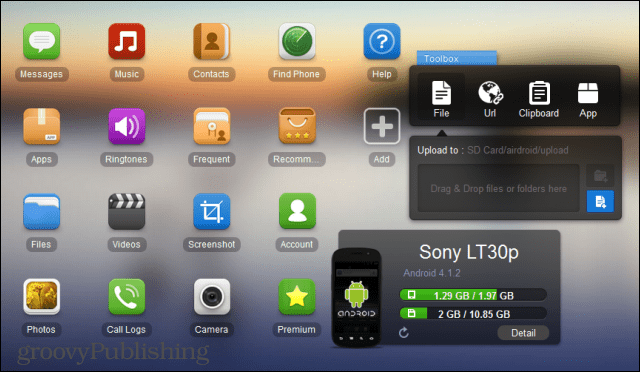
AirDroid Remote Management
Meld u aan voor een gratis AirDroid-account om dingen te beginnen. Als u geen zin hebt om een heleboel gegevens op het formulier in te voeren, kunt u uw Twitter-, Facebook- of Google-account gebruiken om het proces te starten.
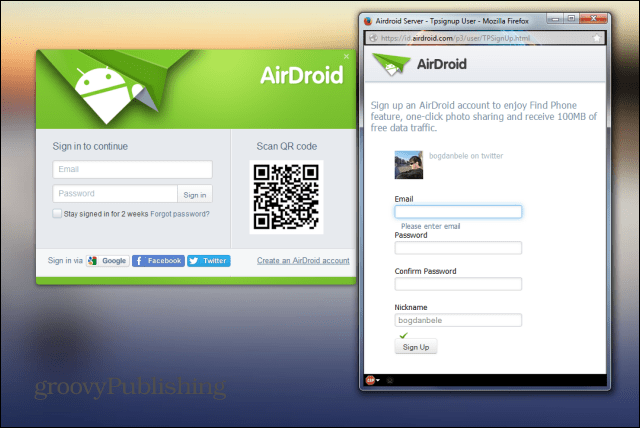
Vervolgens verbind je je telefoon met AirDroid. Dit is eenvoudig te doen - scan gewoon de QR-code op uw computerscherm met uw telefoon of tablet. Dat zal u naar het adres van de app wijzen; de andere optie is om de app rechtstreeks vanuit de Google Play Store te installeren.
Nadat de installatie is voltooid, start u de app op uw apparaat en logt u in met hetzelfde account dat u hebt gebruikt bij het aanmelden.
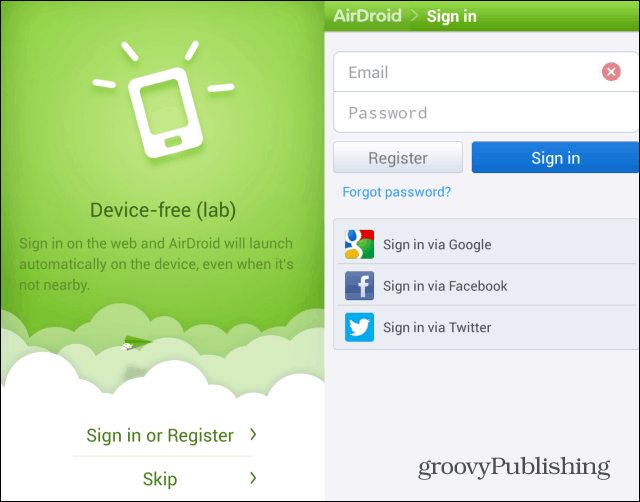
De volgende stap is het activeren van een apparaatbeheerder, waardoor de app wat meer rechten krijgt. Dit is op dezelfde manier als u bijvoorbeeld doet in het geval van Android Device Manager. Vergeet niet dat als u dit doet, u naar Hulpprogramma's moet gaan en vervolgens Verwijderen in de Android-app. Je kunt het niet verwijderen zoals elke andere app.
Vervolgens krijgt u een adres waar u kunttoegang tot AirDroid. Houd er rekening mee dat het menu Extra u nog meer functies geeft die u kunt gebruiken als u het nog niet wilt laten. U kunt bijvoorbeeld de internetverbinding van uw telefoon verbinden of enkele lopende taken sluiten.
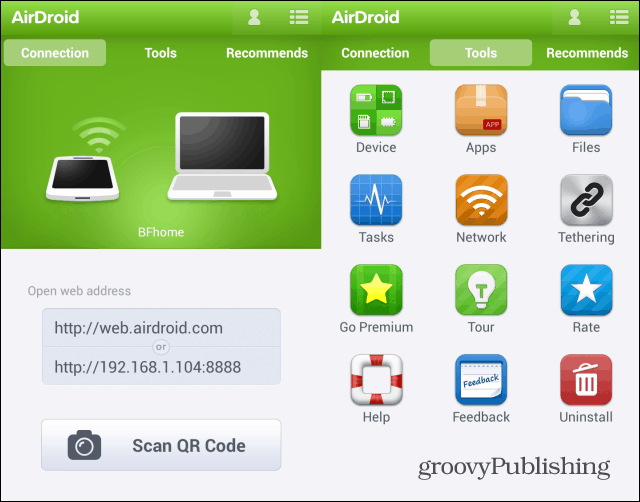
Als u nu verbinding maakt met uw telefoon viainternet, gebruik het webadres. Als uw telefoon is verbonden met een WiFi-netwerk, gebruikt u het onderstaande adres. In het laatste geval moet u de verbinding van uw telefoon toestaan (maar u krijgt niet zoveel functies).
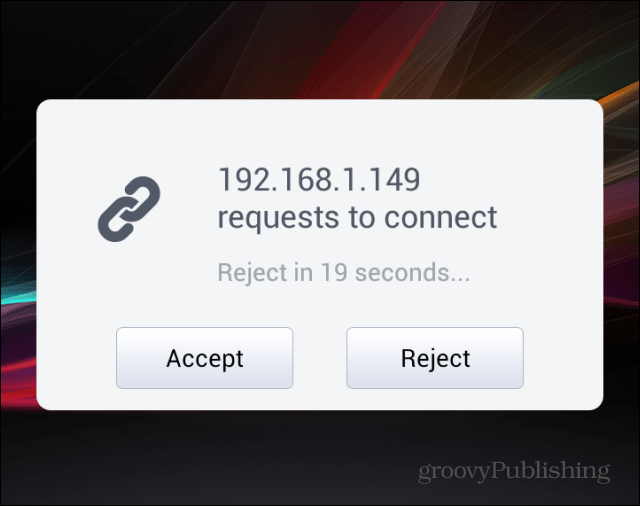
Hoe dan ook, als je eenmaal binnen bent, zijn er nogal watdingen die u vanaf uw site op uw Android-apparaat kunt doen. Het is geweldig voor mensen zoals ik - degenen die te lui zijn om hun telefoon op te halen vanuit een andere kamer in het huis. Of misschien is uw telefoon op kantoor en heeft u toegang nodig.
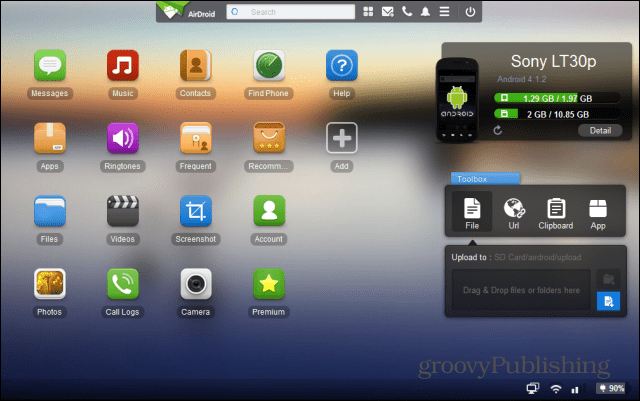
Zoals u ziet, krijgt u een elegante interface waarmee u eenvoudig met uw telefoon kunt communiceren. Laten we een paar voorbeelden bekijken.
Met het camerapictogram kunt u zien wat er voor staatcamera's van je Android-apparaat en maak zelfs foto's. U kunt deze functie gebruiken in combinatie met een Android-apparaat dat u niet meer nodig hebt om een beveiligingscamera of babyfoon te vervangen.
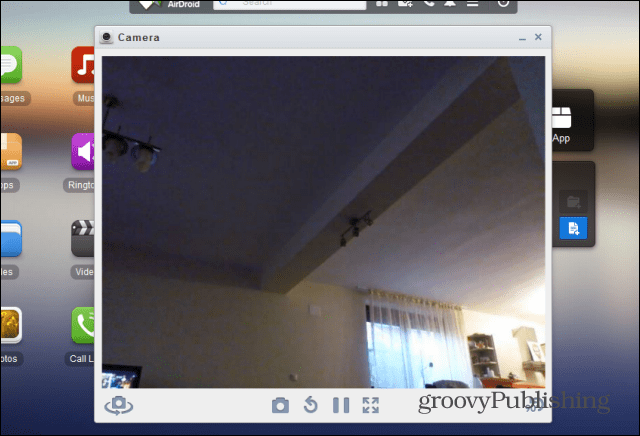
Als u op het pictogram Berichten klikt, kunt u sms'en vanaf uw telefoon en uw berichten beheren, rechtstreeks vanaf het toetsenbord van uw computer, wat de zaken veel sneller zou moeten maken.
U kunt ook uw oproeplogboeken bekijken om te zien of iemand u heeft gebeld.
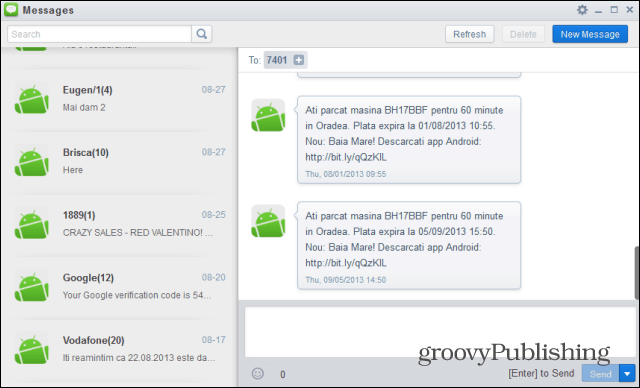
En als je naar dat liedje wilt luisteren dat je hebtop uw computer op de versterker die is aangesloten op uw pc, kunt u dat ook doen. U klikt gewoon op Muziek om dit te doen; u kunt ook nummers vanaf dezelfde plek naar uw telefoon uploaden.
Ik vond het leuk dat de speler blijft hangen, zelfs als je de nummerlijst sluit, wat betekent dat je naar muziek kunt luisteren vanaf je apparaat terwijl je AirDroid gebruikt voor berichten of andere taken.
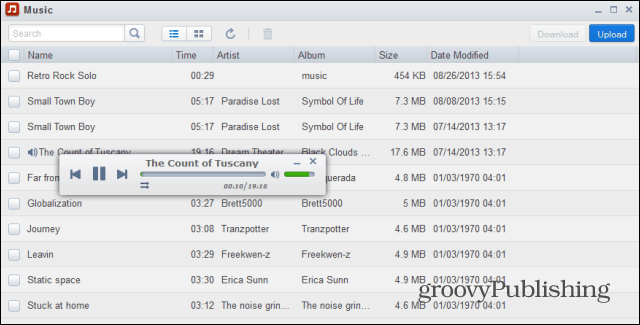
Een contactmanager is ook beschikbaar, en het werkt redelijk goed. U kunt er vanuit bellen, berichten verzenden of contacten bewerken.
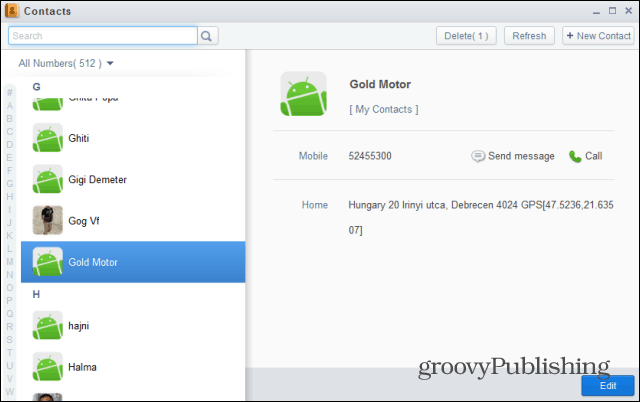
Natuurlijk ontbreekt het AirDroid niet in defuncties die u normaal zou verwachten van een app voor apparaatbeheer zoals Mobogenie. Bestandsbeheer en ringtone-, beeld- en videobeheer zijn ook aanwezig en net zo gemakkelijk te gebruiken.
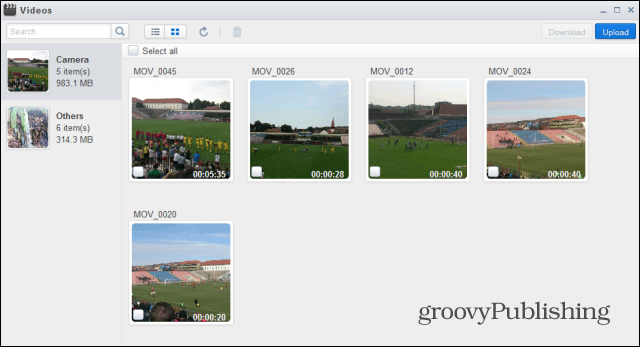
Als je echter screenshots wilt maken, moet je apparaat zijn geroot en moet je de app extra rechten geven.
Ik hou van de app-manager, waarmee je niet-Play Store-apps kunt installeren door het APK-bestand rechtstreeks te uploaden. U kunt ook apps van uw apparaat verwijderen via de interface.
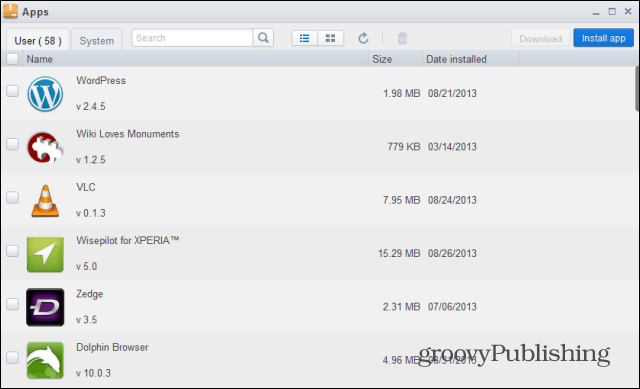
Zoals u zich herinnert, hebt u waarschijnlijk extra gegevenmachtigingen voor de functie Telefoonzoeker. Het gebruiken is net zo eenvoudig als klikken op het pictogram en opnieuw inloggen. Zodra u dit doet, ziet u uw apparaat binnen enkele seconden op een Google Map. Met de kaart kunt u zelfs Street View gebruiken om te zien waar het precies is.
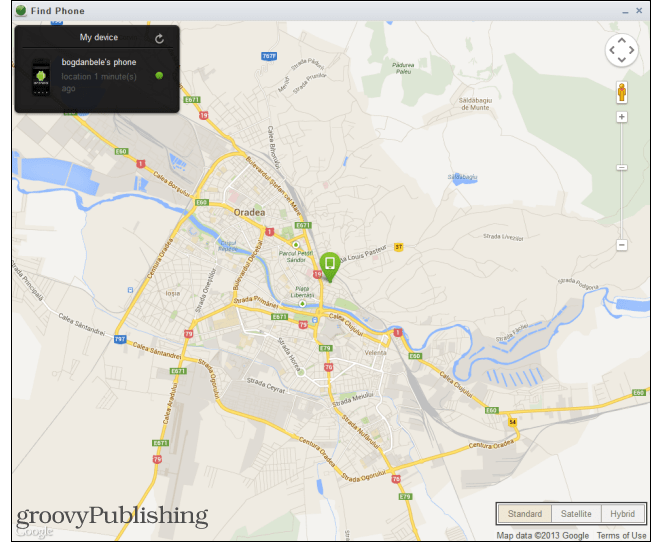
De toolbox is een andere groovy-functie - je kunt er gewoon een link, bestand of app op neerzetten en overbrengen naar het apparaat.
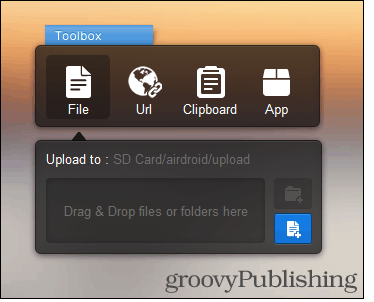
AirDroid heeft veel te bieden en is eenvoudig in gebruikgebruik intuïtieve interface. Het gratis account heeft echter enkele beperkingen. U hebt bijvoorbeeld slechts 100 MB verkeer om elke maand bestanden naar uw telefoon over te zetten.
Een premium-account bevat 1 GB externe gegevensverkeer, kunt u grotere bestanden verzenden en heeft een aantal andere extra functies, die u hier kunt bekijken. Het lidmaatschap is $ 1,99 per maand, $ 19,99 per jaar of $ 38,99 als je een abonnement van twee jaar neemt.







![Compleet kabelbeheersysteem voor minder dan een dollar! [GroovyTips]](/images/howto/complete-cable-management-system-for-under-a-dollar-groovytips.png)


laat een reactie achter